Hotkey 1.2.8
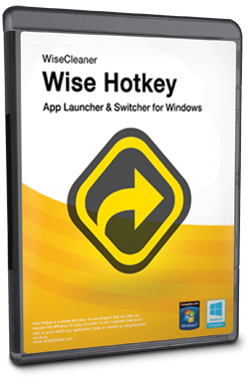
Hotkey 1.2.8 | Koláž: Chip/Hotkey 1.2.8
Wise Hotkey umožňuje spouštět aplikace a otevírat složky se soubory či webové stránky s použitím vlastních klávesových zkratek. Plná verze - Chip 08/2021.
Chcete s počítačem pracovat rychle a efektivně a máte dobrou paměť? Pak jistě uvítáte možnost nastavit si řadu nových klávesových zkratek.
Aplikace Wise Hotkey nabízí možnost vytvořit si dvě sady klávesových zkratek – devět v kombinaci s funkční klávesou [Alt] a dalších devět s klávesou [Ctrl]. Nastavení klávesových zkratek probíhá v přehledném ovládacím panelu, kde vždy vidíte ikonu spouštěné aplikace a související klávesovou zkratku.
| Program je možné pořídit prostřednictvím nákupu digitálního Chipu za 99 korun >> a získanému přístupu k »On-line DVD«. |
Mimo aplikací instalovaných v počítači ale může Wise Hotkey otevírat i složky s daty na pevném disku v Průzkumníku Windows nebo webové stránky ve výchozím internetovém prohlížeči – konkrétní kombinace vždy záleží jen na individuálním nastavení uživatele. Konfigurace i pozdější změna klávesových zkratek je naprosto snadná, takže jistě nebude vadit, že aplikace Wise Hotkey není k dispozici v češtině. V nastavení si ale můžete zvolit například slověnštinu. Aplikace Wise Hotkey musí běžet na pozadí operačního systému, ale zabírá jen necelých 5 MB operační paměti.
|
|
Plnou verzi programu Wise Hotkey můžete používat bez časových a funkčních omezení, ovšem bez nároku na aktualizace a technickou podporu. Běžná cena licence programu je kolem 400 korun. Licence je určena pro jeden nekomerční počítač a nesmí být dále distribuována nebo prodávána.
![V aplikaci Wise Hotkey si můžete nastavit devět klávesových zkratek s klávesou [Alt] a dalších devět s klávesou [Ctrl]. Přednastavené klávesové zkratky lze změnit kliknutím na tlačítko se zkratkou a vložením nové kombinace kláves (vždy s [Alt] nebo [Ctrl]). Křížkem v pravém horním rohu se klávesová zkratka smaže a pozice se uvolní pro novou. | Zdroj: Hotkey 1.2.8 V aplikaci Wise Hotkey si můžete nastavit devět klávesových zkratek s klávesou [Alt] a dalších devět s klávesou [Ctrl]. Přednastavené klávesové zkratky lze změnit kliknutím na tlačítko se zkratkou a vložením nové kombinace kláves (vždy s [Alt] nebo [Ctrl]). Křížkem v pravém horním rohu se klávesová zkratka smaže a pozice se uvolní pro novou. | Zdroj: Hotkey 1.2.8](/obrazky/martin-kucera/hotkey/obr-01.jpg)
V aplikaci Wise Hotkey si můžete nastavit devět klávesových zkratek s klávesou [Alt] a dalších devět s klávesou [Ctrl]. Přednastavené klávesové zkratky lze změnit kliknutím na tlačítko se zkratkou a vložením nové kombinace kláves (vždy s [Alt] nebo [Ctrl]). Křížkem v pravém horním rohu se klávesová zkratka smaže a pozice se uvolní pro novou. | Zdroj: Hotkey 1.2.8
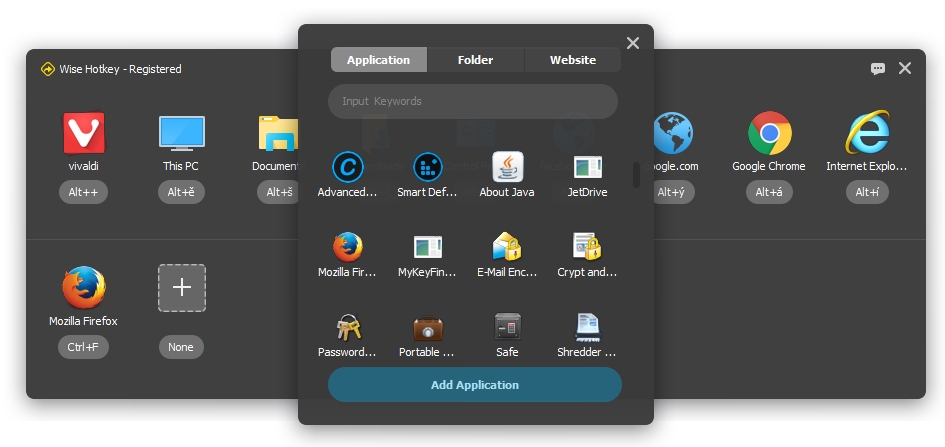
Přidání nové klávesové zkratky je naprosto snadné – stačí jen kliknout na volnou pozici s tlačítkem »+« a z otevřené nabídky zvolit instalovanou aplikaci, složku nebo webovou stránku, kterou klávesová zkratka otevře. Dokonce je k dispozici i vyhledávač aplikací dle názvu (»Input Keywords«). | Zdroj: Hotkey 1.2.8
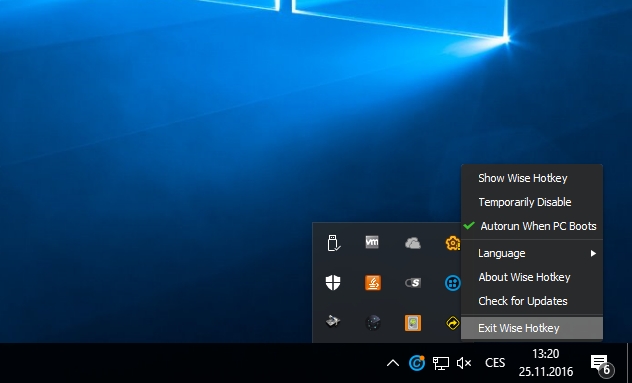
Aby mohla aplikace Wise Hotkey fungovat, musí se spouštět společně s Windows a běžet na pozadí operačního systému. Standardně je program Wise Hotkey tato nastaven, což si můžete ověřit v kontextové nabídce tlačítka aplikace v oznamovací oblasti hlavního panelu. Musí zde být označena předvolba »Autorun When PC Boots«. | Zdroj: Hotkey 1.2.8
Operační systém Windows, kancelářské aplikace ze souboru Microsoft Office i většinu dalších programů lze samozřejmě ovládat klávesovými zkratkami i bez použití dodatečných softwarových nástrojů, jako je Wise Hotkey. Kompletní seznam klávesových zkratek pro Windows 10 najdete přímo na webu technické podpory Microsoftu, případně klávesové zkratky pro Office 365.
| Seznam všech plných verzí v Chipu 08/2021 |

|
Obsah: Všechna témata Chipu 08/2021

VSDC Video Editor Pro 8

DupInOut Duplicate Finder

WhatsApp Transfer

Software Updater 6 Pro

Browser Password Recovery Pro

 Zaslání aktuálního Chipu
Zaslání aktuálního Chipu
